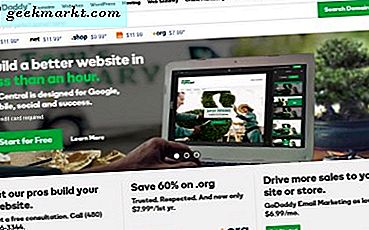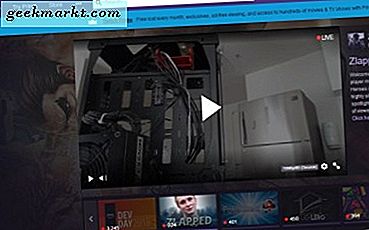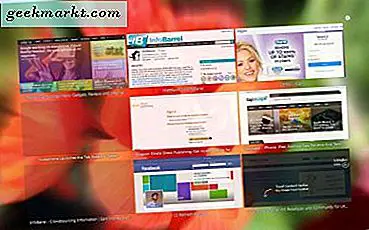
Firefox-fanen inneholder små snarveier til nettsteder for raskere tilgang. Nettleseren har ikke så mange innebygde alternativer for å tilpasse den siden, men du kan gjøre noe om: konfigurasjonsjusteringer til den. Men Firefox-utvidelser er den beste måten å tilpasse og overhale siden New Tab.
Tilpasse Firefox med nye faner
Nye faner Verktøy er en av de beste utvidelsene for å tilpasse siden New Tab i Firefox manuelt. Åpne denne siden for å legge til nye faner til Firefox. Når du har lagt til nettleseren, finner du en alternativknapp øverst til høyre på siden Ny fane. Klikk for å åpne vinduet som vises direkte under.
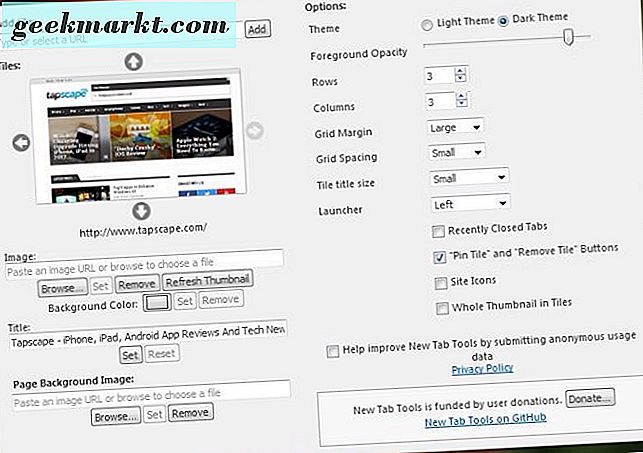
Først legger du til en ny bakgrunn på Firefox-fanen. Trykk Bla gjennom- knappen i tekstboksen Side Bakgrunnsbilde . Velg deretter et bilde du vil legge til i bakgrunnen, og trykk på Åpne- knappen. Klikk på Set for å legge til den valgte bakgrunnsbakgrunnen på siden Ny fane som i øyeblikksbildet rett under.
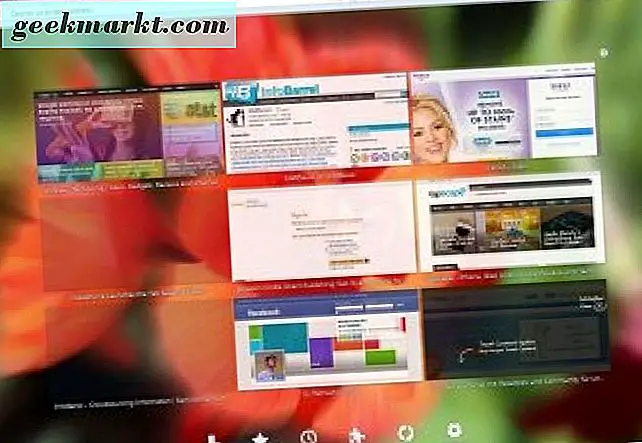
Du kan også legge til alternative bilder til miniatyrbildene på siden, omtrent det samme. Klikk på pilene ved siden av miniatyrbildet i vinduet for å velge et miniatyrbilde for å tilpasse. Trykk Bla gjennom under tekstboksen Bilde, velg et bilde for det, og klikk deretter Angi .
Utvidelsen inneholder alternativer for å justere antall rader og kolonner på siden Ny fane. Det er Rader og kolonner tekstbokser på utvidelsesvinduet. Skriv inn alternative verdier der for å øke eller redusere antall rader og kolonner.
Deretter legger du til litt gjennomsiktighet på siden Ny fane. Det vil gjøre miniatyrbildene mer gjennomsiktige. Dra forgrunnsbredden til forgrunnen lenger til venstre for å øke gjennomsiktigheten som vist nedenfor. Da kan du se bakgrunnsbakgrunnen bak miniatyrbildene.
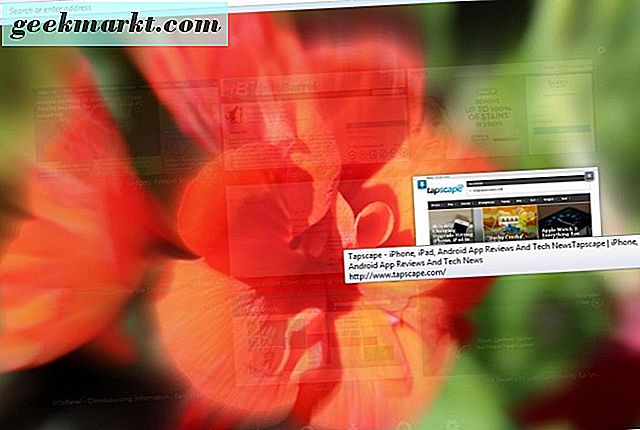
Ny tabulator, som inneholder ulike alternativer, er som standard nederst på siden. Du kan imidlertid justere posisjonen sin med New Tab Tools. Klikk på rullegardinlisten Launcher, og velg deretter Topp, Venstre eller Høyre for å flytte launcheren.
Du kan også justere gridmargin og gridavstand. Hvis du vil justere gridmarginen rundt miniatyrbildene, klikker du på rullegardinlisten Grid Margin og velger alternativ derfra. Klikk på Gitteravstand for å utvide eller redusere avstanden mellom miniatyrfliser.
Legg til et iOS-tema på den nye fane siden
Mens du kan tilpasse siden Firefox ny fane med New Tab Tools, kan du ikke legge til noe helt nytt for det. For å gi en ny oppdatering til Ny Tab-siden, sjekk ut noen alternative utvidelser, for eksempel IOS7 Ny fane . Det legger til et iOS 7 tema til Firefox, og du kan legge det til nettleseren herfra ved å trykke + Legg til i Firefox .
Når du har lagt til utvidelsen til Firefox, starter du nettleseren på nytt. Klikk på + -knappen på fanefeltet for å åpne siden Ny fane. Den skal nå matche den som vises direkte under.
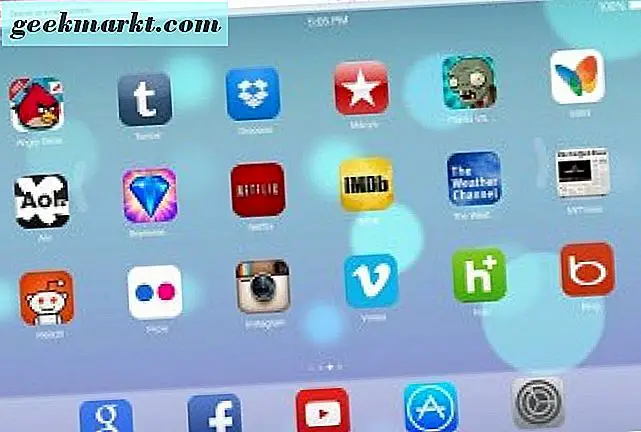
Nå har du din egen iOS 7-side i Firefox! Det inkluderer snarveier til iOS-spill som Cut the Rope og Candy Crush. Videre åpner app-snarveiene søkemotorer, YouTube og andre nettsteder. Klikk på pilen for å bla gjennom appgenveiene.
Hvis du vil legge til flere snarveier til siden, klikker du på Innstillinger- knappen. Det vil åpne vinduet under som inkluderer noen alternativer.
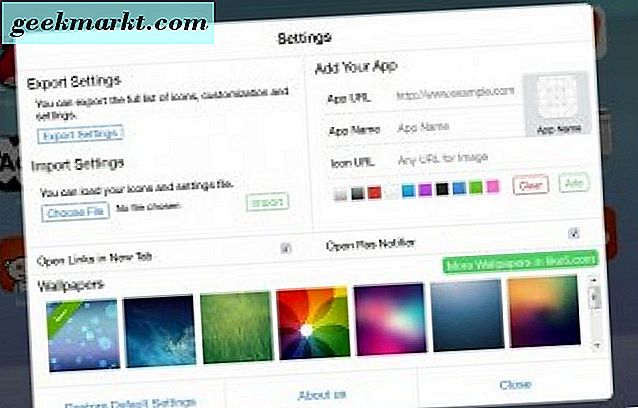
Der kan du skrive inn en URL i tekstboksen App URL . Gi appen en tittel i tekstboksen under det. Nedenfor kan du skrive inn et ikonadresse for å legge til et favicon-bilde i appen. For å finne en nettadresse for å skrive inn der, skriv inn favicon i en søkemotor og sjekk ut favicon-bildene den finner. Høyreklikk en av dem, velg Kopier bildeplassering og lim deretter inn det i tekstboksen Ikonadresse med Ctrl + V hurtigtasten.
På bunnen av innstillingsvinduet er det en samling av groovy bakgrunnsbilder til siden. Velg en alternativ bakgrunn derfra. Klikk deretter på Lukk for å avslutte vinduet og legg til det valgte bakgrunnsbildeet på siden Ny i tabellen iOS 7.
Tilpasse den nye fane siden med New Tab King
Ny Tab King er en annen utvidelse som vil overhale Firefox New Tab-siden. Det forvandler siden New Tab til noe helt nytt med en liste over de mest besøkte sidene som følger med. Legg den til Firefox fra New Tab King Extensions-siden, start nettleseren og klikk deretter på + -knappen på fanen for å åpne siden direkte nedenfor.
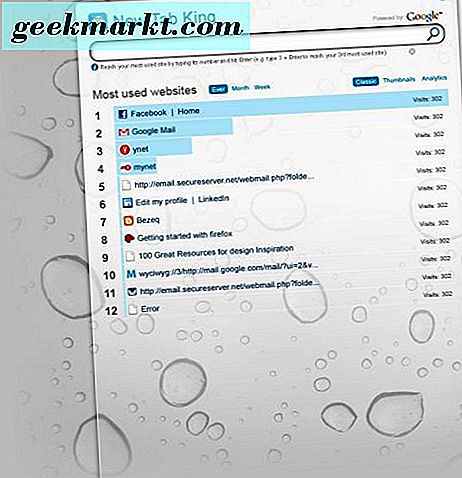
Så nå har du en liste over de mest besøkte sidene på siden. Åpne nettstedene ved å klikke på hyperkoblingene der, eller klikk på Miniatyrbilder for å åpne forhåndsvisning av miniatyrbilder for snarveiene.
Siden har også et alternativ for lignende nettsteder som åpner en liste over sider som kan sammenlignes med den hyperkoblede siden. Hold markøren over en hyperkobling, og klikk deretter Lignende sider- knappen der for å åpne siden som vises nedenfor med snarveier til tilhørende nettsteder.
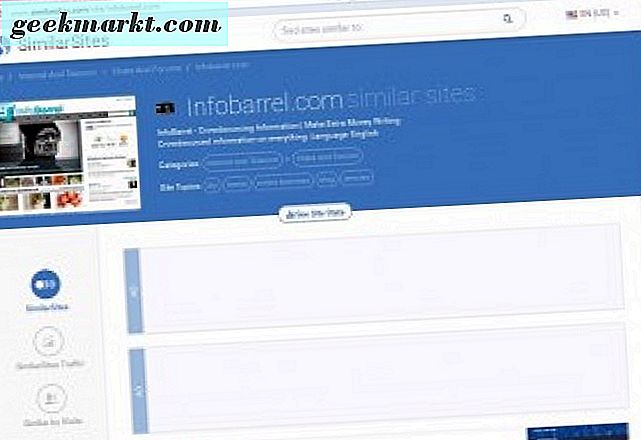
Du kan også tilpasse sidens bakgrunner. Rull ned til bunnen der det er noen alternativer du kan velge for å bytte sidemalen. Alternativt klikker du på Endre bakgrunnsbilde for å åpne vinduet Alternativer. Velg Lokal fil ELLER URL, trykk Bla gjennom og velg ditt eget bilde for å legge til som bakgrunn.
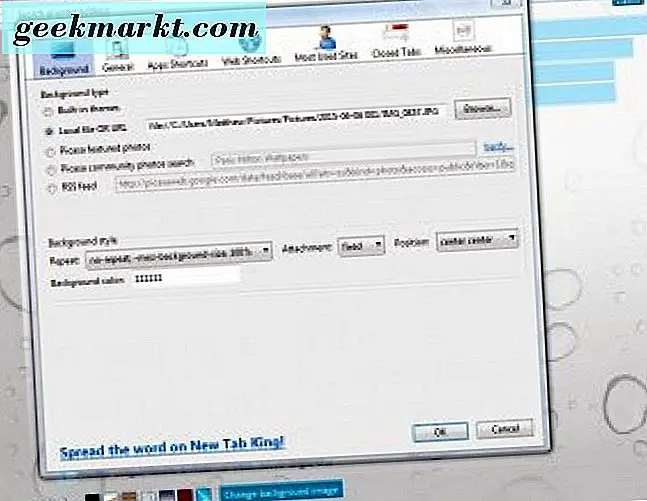
Ny Tab King legger også til et praktisk sidebjelke på siden. Klikk på Utvid eller skjul sidebjeld øverst til høyre for å åpne den. Det inkluderer en notisblokkliste for å legge til notater til. I tillegg viser det deg også dine nylig lukkede faner.
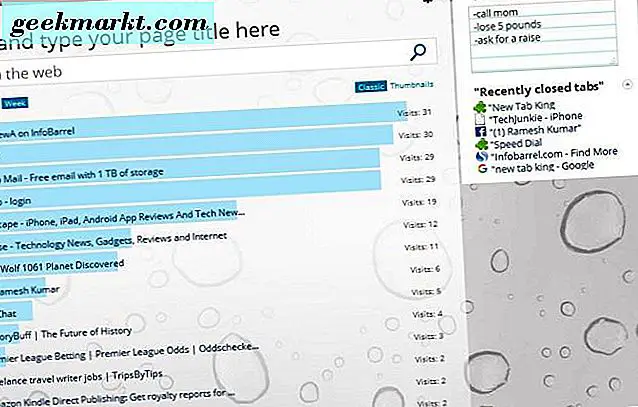
Legg til hurtigvalg til Firefox Ny fane side
En siste utvidelse til notat for å tilpasse Firefox's nye fane-side er FVD Speed Dial . Dette erstatter forhåndsvisning av miniatyrbilde av nettsteder med hurtigvalg. Forskjellen er at hurtigvalgene har weblogoer i stedet for forhåndsvisninger. Åpne denne siden, trykk på + Legg til Firefox- knappen og start nettleseren for å installere utvidelsen.
Åpne nå siden Ny fane. Det skal være mer som det som vises nedenfor. Legg merke til hvordan hurtigtastene er gjennomsiktige og inkludere nettstedlogoer i stedet for vanlig forhåndsvisning av miniatyrbilder. I tillegg har du også et helt nytt bakgrunnstema for siden.
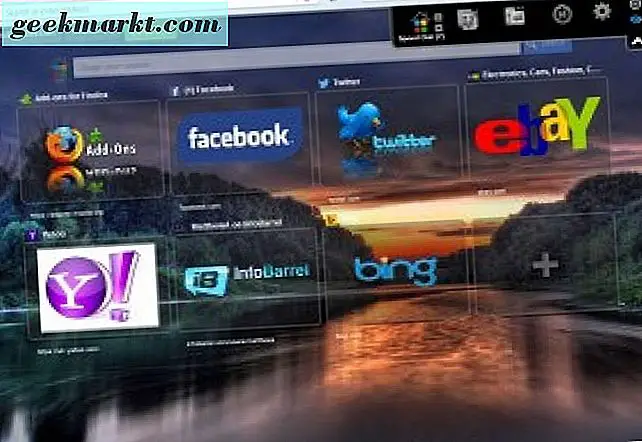
Klikk på en tom knapp for å legge til en ny. Det vil åpne vinduet under. Der oppgir du webadressen i URL-tekstboksen. Det vil vise deg noen forhåndsvisninger av tilhørende bilder for nettstedet som nedenfor. Velg et bilde derfra, og trykk på Opprett oppringt- knappen for å legge det til siden.
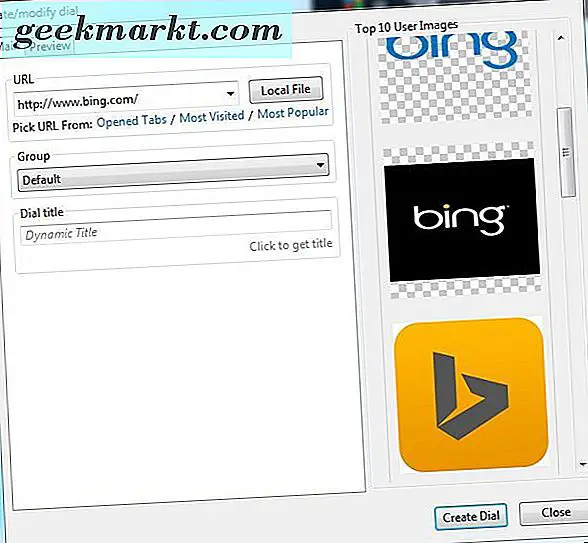
Videre kan du bytte siden til et hvitt tema. For å gjøre det, høyreklikk på Ny fan-siden, velg Tema og Hvit . Da vil siden få bakgrunnstemaet i bildet direkte nedenfor.
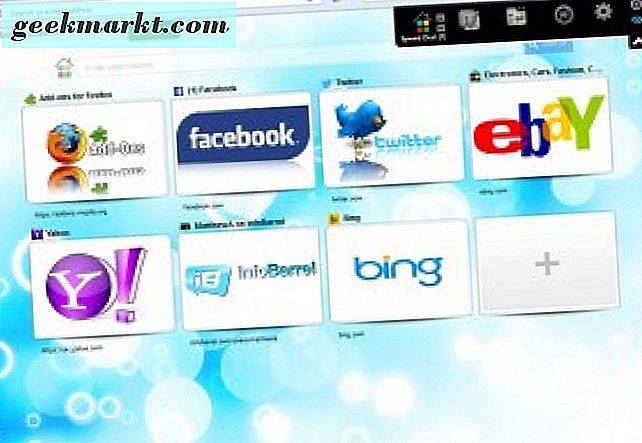
For ytterligere tilpasningsinnstillinger klikker du på Global Options- knappen øverst til høyre. Da kan du alltid legge til en annen bakgrunn ved å velge visningsfanen og klikke på lokalfilknappen . Trykk på ... -knappen for å velge en av dine egne bakgrunnsbilder til siden.
Så det er noen av de flotte utvidelsene du kan legge til i Firefox for å tilpasse siden New Tab. Nytt fanebladverktøy er en god utvidelse for å gjøre noen tilpasninger til standard ny fane siden, mens FVD hurtigvalg, ny fane King og IOS7 ny fane er tre tillegg som vil gi den en betydelig overhaling.